Microsoft Outlook: إنشاء مجلد جديد
عند العمل مع عدد كبير من المربعات الإلكترونية ، أو نوع مختلف من المراسلات ، يكون من الملائم جدًا ترتيب الأحرف في مجلدات مختلفة. يتم توفير هذه الميزة بواسطة برنامج البريد الإلكتروني Microsoft Outlook. دعونا معرفة كيفية إنشاء دليل جديد في هذا التطبيق.
إجراء إنشاء مجلد
في Microsoft Outlook ، إنشاء مجلد جديد سهل للغاية. بادئ ذي بدء ، انتقل إلى قسم القائمة الرئيسية "مجلد".
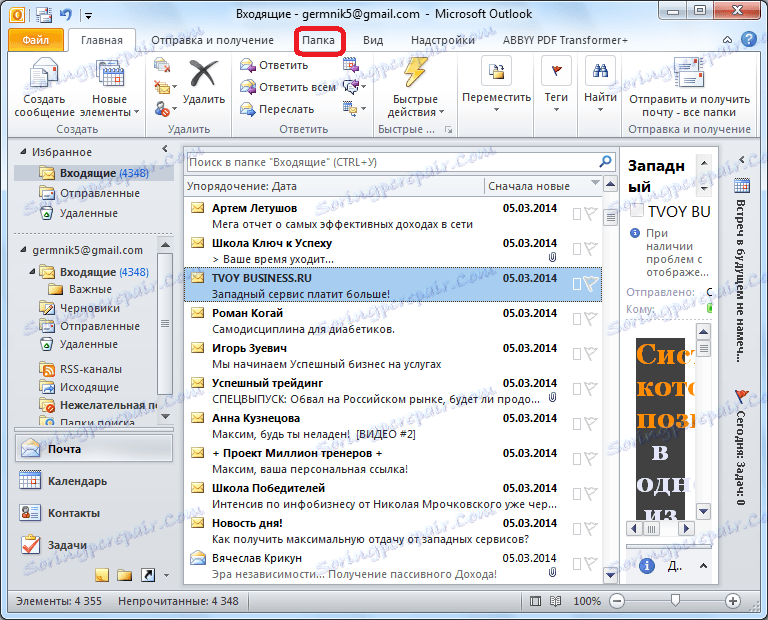
من قائمة الوظائف في الشريط ، حدد "مجلد جديد".
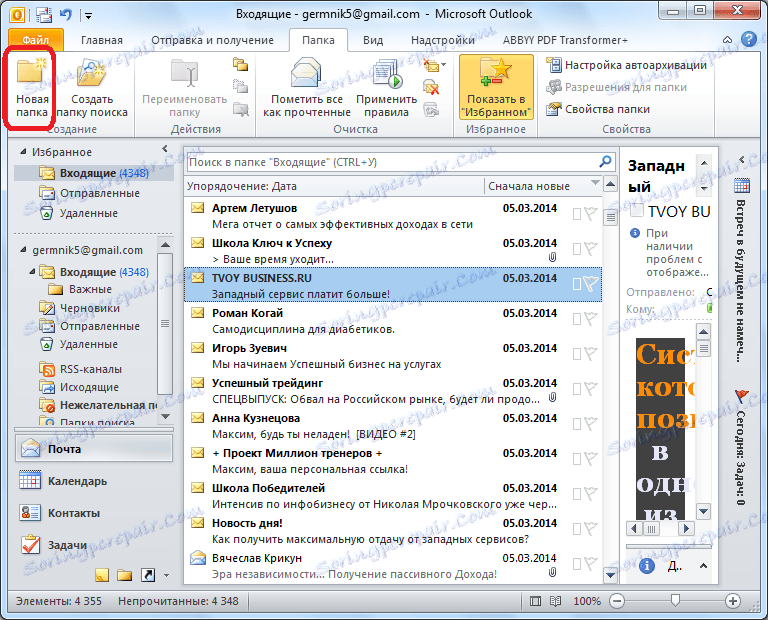
في النافذة التي تفتح ، ندخل اسم المجلد الذي نريد مشاهدته في المستقبل. في النموذج أدناه ، حدد نوع العناصر التي سيتم تخزينها في هذا الدليل. يمكن أن يكون هذا البريد أو جهات الاتصال أو المهام أو الملاحظات أو التقويم أو اليوميات أو نموذج InfoPath.
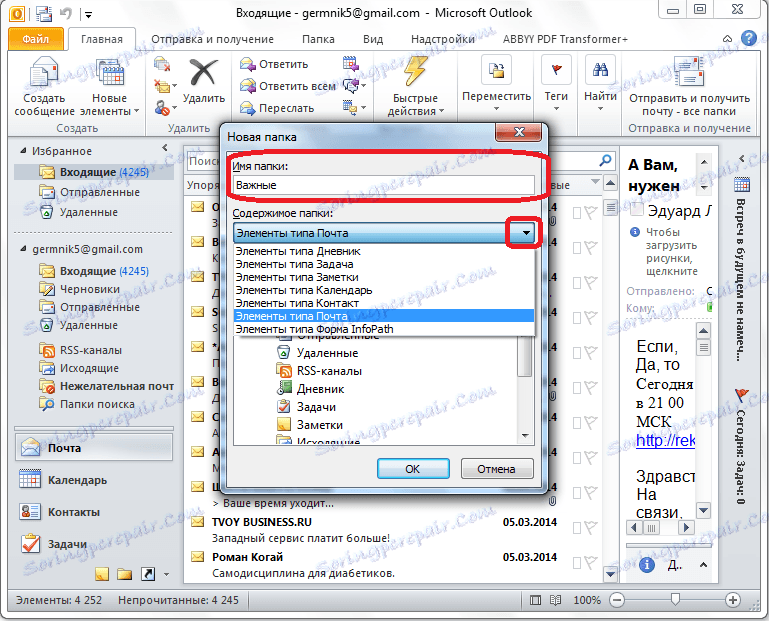
بعد ذلك ، حدد المجلد الأصل حيث سيتم وضع المجلد الجديد. يمكن أن يكون أي من الدلائل الموجودة. إذا لم نرغب في إعادة تعيين مجلد جديد إلى مجلد آخر ، فإننا نختار اسم الحساب كموضع.
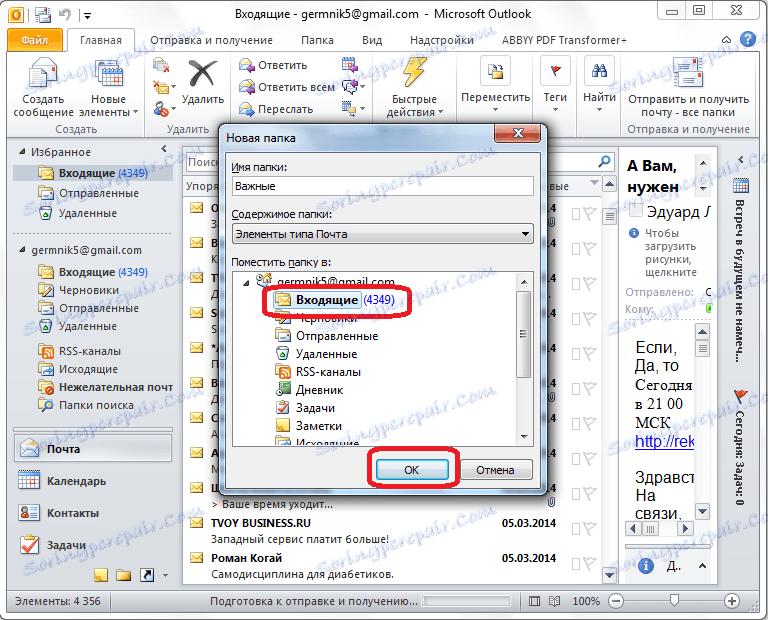
كما ترى ، تم إنشاء مجلد جديد في Microsoft Outlook. الآن يمكنك نقل تلك الحروف التي يراها المستخدم ضرورية. إذا كنت ترغب في ذلك ، يمكنك أيضًا إعداد قاعدة نقل تلقائية.
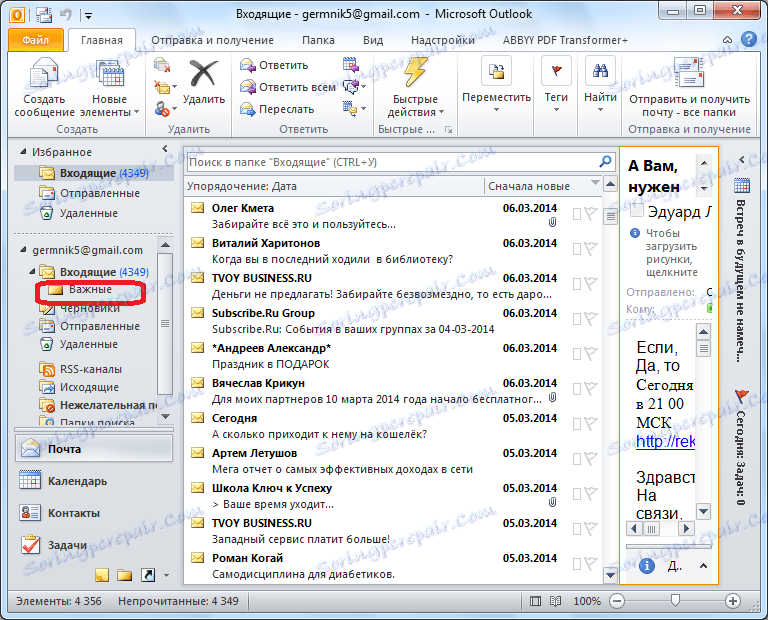
الطريقة الثانية لإنشاء دليل
هناك طريقة أخرى لإنشاء مجلد في Microsoft Outlook. للقيام بذلك ، انقر فوق الجانب الأيسر من الإطار لأي من الدلائل الموجودة المثبتة في البرنامج بشكل افتراضي. هذه هي المجلدات: صندوق الوارد ، المرسلة ، المسودات ، العناصر المحذوفة ، آر إس إس ، صندوق الصادر ، البريد غير المرغوب فيه ، مجلد البحث. تم إيقاف الاختيار في دليل معين ، بناءً على الغرض المطلوب من أجله مجلد جديد.
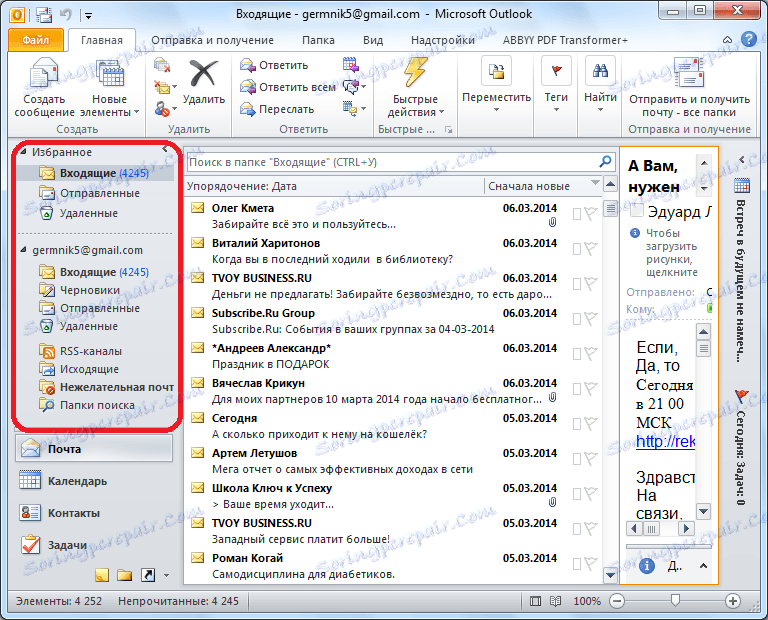
لذلك ، بعد النقر على المجلد المحدد ، تظهر قائمة منبثقة ، تحتاج فيها إلى الانتقال إلى عنصر "مجلد جديد ...".
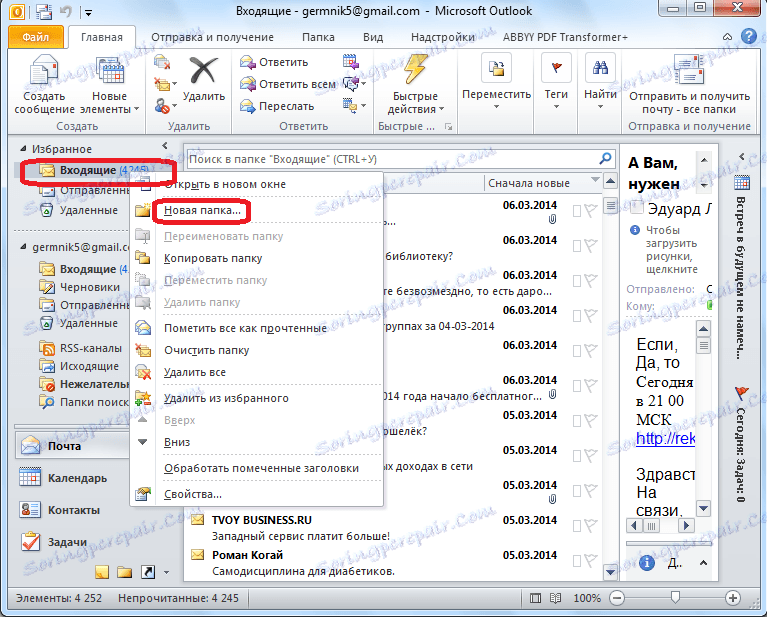
بعد ذلك ، يتم فتح نافذة إنشاء الدليل ، حيث يتعين عليك تنفيذ جميع الإجراءات التي وصفناها سابقًا عند مناقشة الطريقة الأولى.
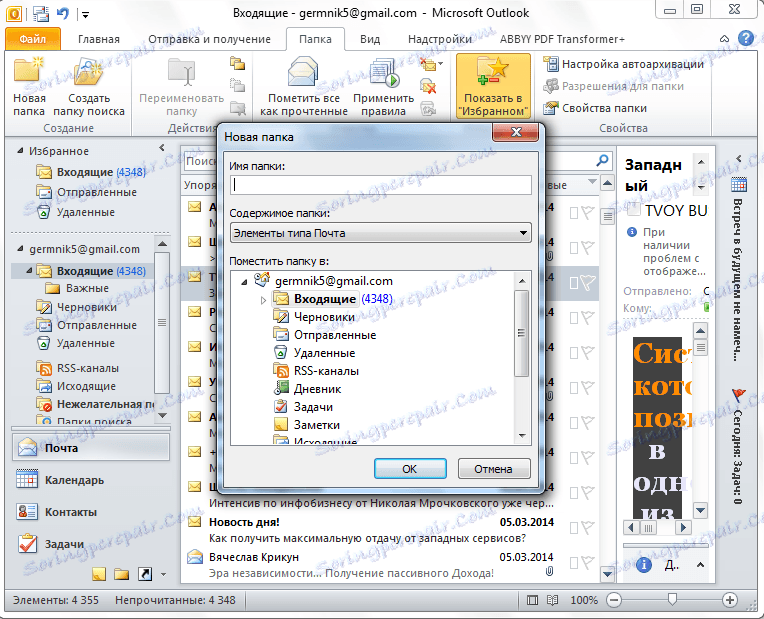
قم بإنشاء مجلد بحث
الخوارزمية لإنشاء مجلد بحث مختلفة بعض الشيء. في مجلد Microsoft Outlook "Folder" ، الذي ذكرناه سابقًا ، على شريط الوظائف المتاحة ، انقر فوق "إنشاء مجلد بحث".
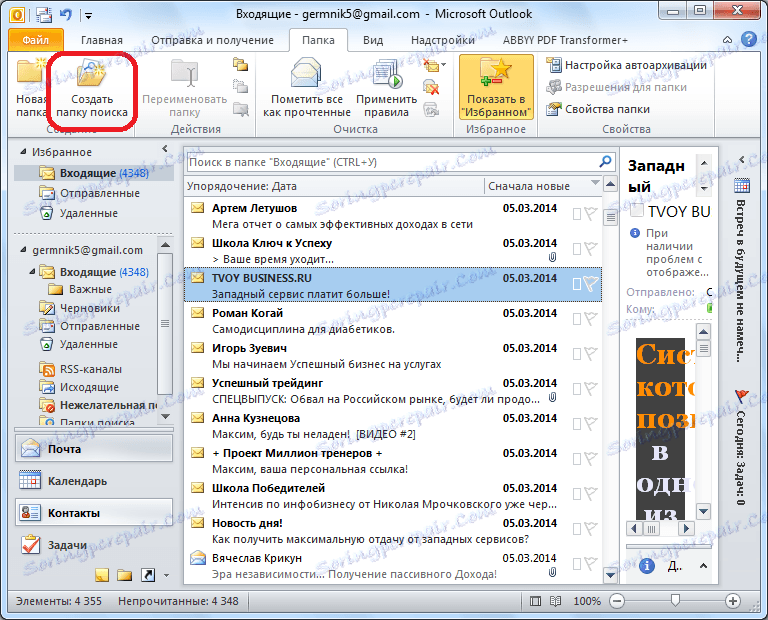
في النافذة التي تفتح ، قم بتكوين مجلد البحث. نختار اسم نوع البريد الذي سيتم البحث فيه: "رسائل غير مقروءة" ، "خطابات مميزة للتنفيذ" ، "رسائل مهمة" ، "رسائل من المرسل إليه المحدد" ، إلخ. في النموذج الموجود أسفل النافذة ، حدد الحساب الذي سيتم إجراء البحث عليه ، في حالة وجود العديد منها. ثم ، انقر على زر "موافق".
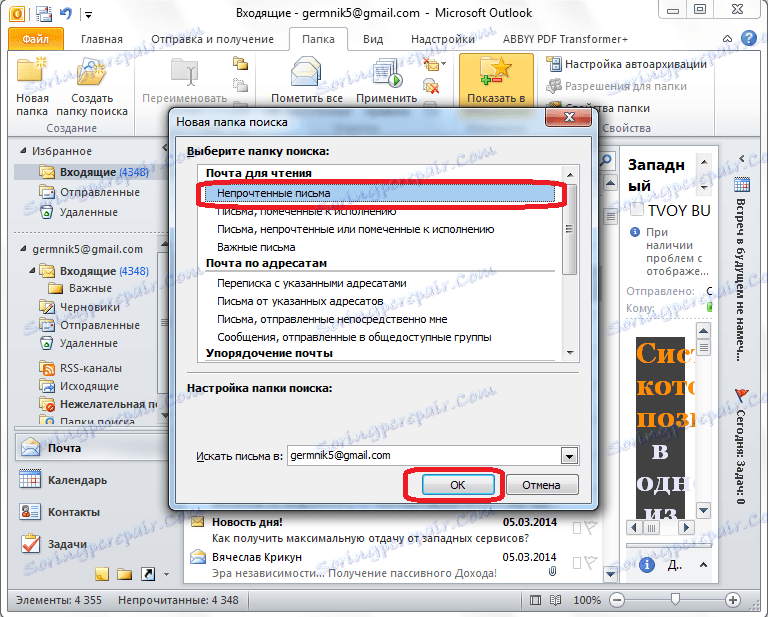
بعد ذلك ، يظهر مجلد جديد بالاسم ، تم تحديد نوعه بواسطة المستخدم ، في المجلد "Search Folders".
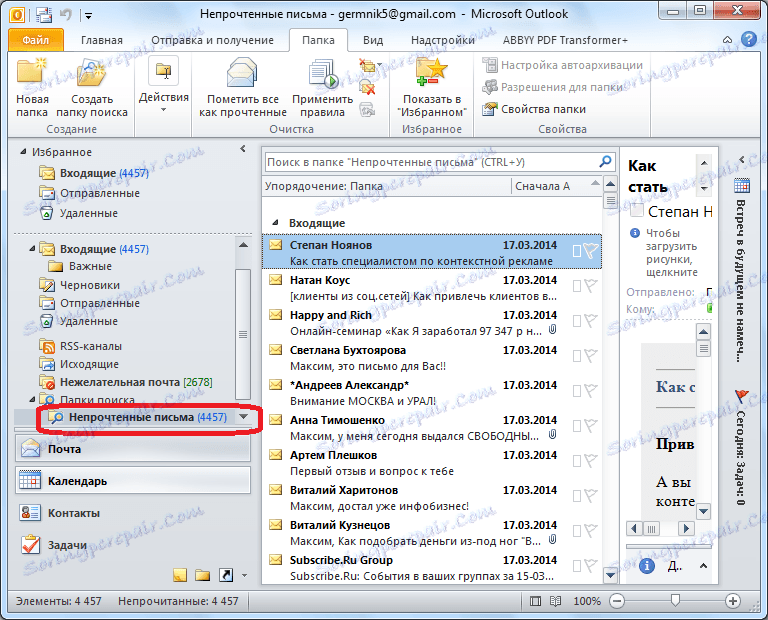
كما ترى ، في Microsoft Outlook ، هناك نوعان من الأدلة: المجلدات والمجلدات العادية للبحث. إنشاء كل منهم لديه خوارزمية خاصة به. يمكنك إنشاء مجلدات إما من خلال القائمة الرئيسية أو من خلال شجرة الدليل على الجانب الأيسر من واجهة البرنامج.